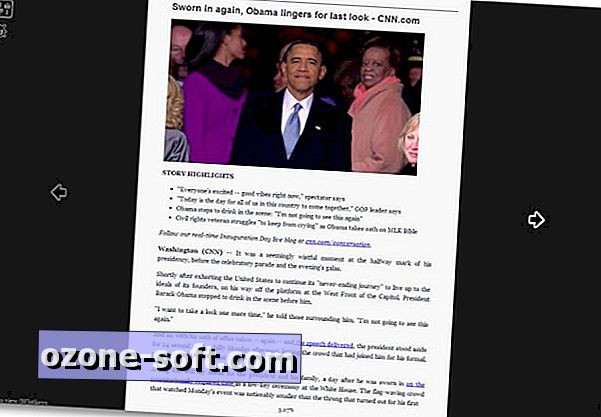
Súvisiace príbehy
- Ako sledovať čas strávený surfovaním na webe
- Zmazať všetko okrem médií v prehliadači Chrome alebo Firefox
- Päť bezobslužných textových editorov pre prehliadač Google Chrome
Máte radi čítanie článkov online, ale zistíte, že často strácate miesto? Vývojár MagicScroll Web Reader, Richard Wallis, navrhuje, že problémom nie sú sociálne médiá a iné rozptýlenie počítača - to je spôsob, akým si môžete prezerať veľké bloky textu online.
Ak chcete bojovať s problémom rolovania a snažiac sa oči hľadať miesto, kde ste skončili, Wallis napísal bookmarklet prehliadača, ktorý mení normálne rolovanie na štýl otáčania stránky. To znamená, že namiesto toho, aby ste mohli posúvať naozaj dlhú stránku, môžete to prechádzať, rovnako ako u knihy.
Tu je postup, ako nainštalovať a používať program MagicScroll Web Reader pre prehliadač Chrome a iné webové prehliadače:
Poznámka: Táto záložka nebude fungovať s každou webovou stránkou. Kvôli technikám individuálneho rozloženia stránky možno budete musieť použiť tlačidlo posúvania myši. Služba MagicScroll však bude zobrazovať len jednu stránku naraz.
Pre prehliadač Google Chrome:
Našťastie existuje rozšírenie, ktoré spoločnosť Wallis vytvorila na to, aby MagicScroll získala domov na paneli s nástrojmi prehliadača Chrome. Ak chcete rozšírenie nainštalovať, otvorte položku MagicScroll Web Reader v obchode Chrome a potom kliknite na položku Pridať do prehliadača Chrome. V pravom hornom rohu webového prehliadača Chrome by ste mali vidieť novú ikonu. Ak nie, stačí reštartovať prehliadač Chrome a zobrazí sa.
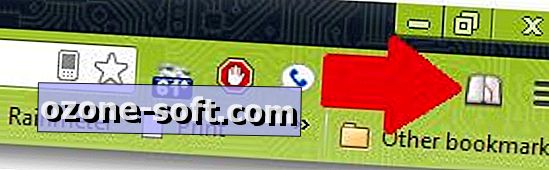
Pre iné webové prehliadače:
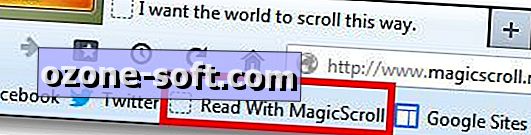
Keďže nemáte priamu inštaláciu, aby ste pridali MagicScroll Web Reader na panel s nástrojmi, stačí pretiahnuť záložku nachádzajúcu sa na webovej stránke MagicScroll do oblasti rýchlych odkazov.
Po nainštalovaní aplikácie MagicScroll Web Reader alebo záložke vo vašom obľúbenom prehliadači prejdite na webovú stránku a kliknite na tlačidlo / prepojenie.
Odtiaľ sa budete môcť listovať stránkami pomocou pravých a ľavých šípok na oboch stranách textu alebo rolovacieho kolieska myši. Ak sa chcete vrátiť späť do normálneho štýlu stránky, stačí kliknúť na horné tlačidlo v ľavom hornom rohu.
extras
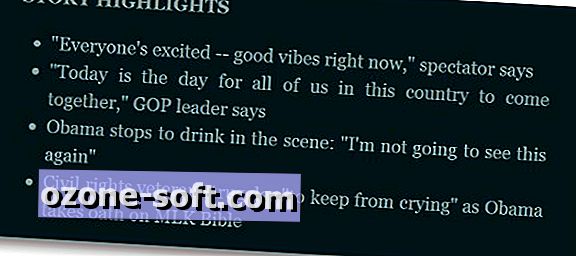
MagicScroll Web Reader má niekoľko ďalších zaujímavých funkcií, ktoré si môžete predstaviť. Ak kliknete na tlačidlo Nastavenie (druhý v hornej časti v ľavom hornom rohu), môžete zmeniť veľkosť písma a farebnú schému. To je obzvlášť užitočné, ak čítate na prenosnom počítači na slnku a potrebujete viac kontrastu, aby ste ľahko mohli vidieť slová. V pravom dolnom rohu uvidíte tlačidlo Play spolu s znamienkami plus a mínus. Toto tlačidlo prehrávania sa automaticky prechádza stránkami pre vás a ostatné dve umožňujú nastaviť rýchlosť posúvania.
Pomocou programu MagicScroll môžete preskočiť služby, ktoré vyžadujú registráciu a preposielanie obsahu na ich webovú stránku, skôr ako sa skonvertuje na lepší formát čítania.
(Via The Verge)









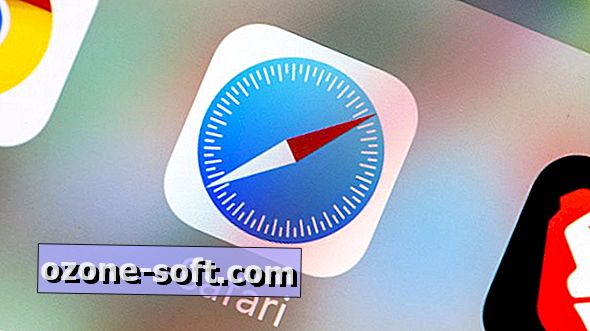



Zanechajte Svoj Komentár